跨越防火牆連線至報表資料倉儲
重要
此版本的 Operations Manager 已終止支援。 建議您 升級至 Operations Manager 2022。
本文說明如何設定您的環境,以支援將報表數據倉儲放在 System Center Operations Manager 的防火牆後方。
在報表數據倉儲以防火牆分隔管理伺服器和報表伺服器的環境中,無法使用 Windows 整合式驗證。 您需要設定 SQL Server 驗證。 下列各節說明如何在管理伺服器、報表伺服器與報表資料倉儲之間啟用 SQL Server 驗證,如下圖所示:
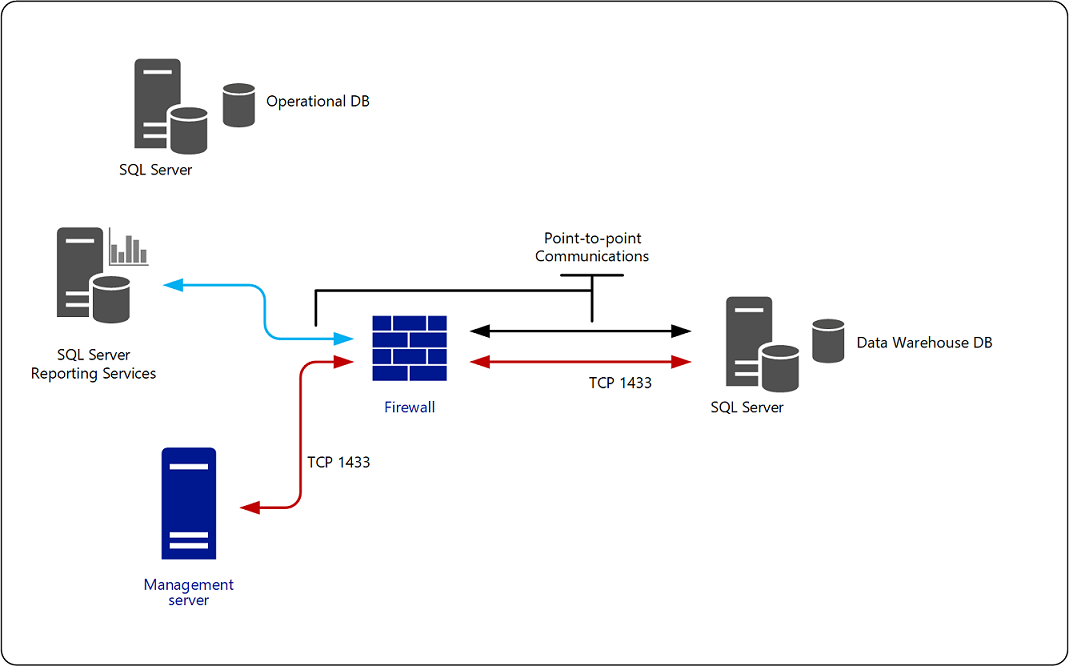
管理伺服器和報表資料倉儲
啟用 SQL Server 驗證的必要步驟如下:
在裝載報表數據倉儲的計算機上,建立 SQL Server 登入讀取器和寫入器的適當角色。 您為此帳戶提供的認證必須設為執行 SQL Server 之電腦上資料倉儲資料庫中下列角色的成員:a. OpsMgrWriter
b. db_owner (僅適用於資料庫中的擁有管理群組)在裝載管理伺服器的電腦上,使用上一個步驟的認證建立執行身分帳戶 (簡單類型)。
將此執行身分帳戶與名為資料倉儲 SQL Server 驗證帳戶的執行身分設定檔建立關聯,將此執行身分設定檔設為每部管理伺服器的目標。 如需詳細資訊,請參閱本指南中的 [如何變更與執行身分設定檔建立關聯的執行身分帳戶]。
如果管理伺服器與報表數據倉儲之間有防火牆,您必須開啟埠 1433。
報表伺服器與報表資料倉儲
如果報表伺服器與報表數據倉儲之間有防火牆或信任界限,則必須建立點對點通訊。
在安裝報告期間指定為數據讀取者帳戶的帳戶會變成報表伺服器上的執行帳戶,而這是將用來連線到報表數據倉儲的帳戶。
識別報表數據倉儲上執行 SQL Server 的計算機所使用的埠號碼,並將此號碼輸入 Operations Manager 資料庫中的 dbo.MT_DataWarehouse 數據表。 請參閱如何設定報表資料倉儲接聽特定 TCP IP 連接埠一文。
報表伺服器與管理伺服器以防火牆隔開
如果報表伺服器與管理伺服器以防火牆隔開,則在安裝報表伺服器角色時,可能會顯示「無法確認目前的使用者是否為 sysadmin 角色」錯誤訊息。 即使已開啟正確的防火牆連接埠,此錯誤訊息仍可能會顯示。 輸入管理伺服器的計算機名稱並選取 [ 下一步] 之後,就會發生此錯誤。 因為報表安裝程式無法連線至操作資料庫,所以可能也會顯示此錯誤。 在此環境中,請判斷 SQL Server 執行個體正在使用的連接埠號碼,並設定 Operations Manager 資料庫使用該連接埠號碼。 請參閱如何設定 Operations Manager 資料庫接聽特定 TCP/IP 連接埠一文。
下一步
若要瞭解可用的不同類型的報表及其用途,請檢閱 隨 Operations Manager 一起安裝的報表清單。
若要瞭解如何預覽報表,請使用特定的報表參數儲存報表,以將重複的資訊輸入最小化,或簡化報表用戶的體驗,以及如何將報表導出為不同的檔格式,請檢閱 如何執行、儲存和導出報表。
意見反應
即將登場:在 2024 年,我們將逐步淘汰 GitHub 問題作為內容的意見反應機制,並將它取代為新的意見反應系統。 如需詳細資訊,請參閱:https://aka.ms/ContentUserFeedback。
提交並檢視相關的意見反應